Football Manager 2021 este un joc de management de simulare dezvoltat de Sports Interactive și publicat de Sega . În joc, jucătorul este managerul unei echipe de fotbal (fotbal). Jocul nu a fost niciodată lansat pe Linux, dar este posibil să îl jucați pe Linux datorită Steam Play și Proton. Iată cum să o faci.

Football Manager 2021 pe Linux
Este posibil să joci Football Manager 2021 pe Linux, dar numai cu ajutorul Steam Play, o caracteristică prezentă în clientul Linux Steam. Din acest motiv, trebuie să demonstrăm cum să instalați aplicația Steam pe sistemul dumneavoastră Linux.
Instalați Steam
Pentru a instala Steam pe Linux, deschideți o fereastră de terminal apăsând Ctrl + Alt + T de pe tastatură sau căutați „terminal” în meniul aplicației. De acolo, urmați instrucțiunile de instalare din linia de comandă prezentate mai jos, care corespund cu sistemul de operare Linux pe care îl utilizați.
Ubuntu
Dacă sunteți utilizator Ubuntu, aplicația Steam este ușor de instalat. Pentru ca acesta să funcționeze, introduceți următoarea comandă Apt .
sudo apt install steam
Debian
Pe Debian, Steam este disponibil pentru instalare în depozitul de software „non-free”. Cu toate acestea, nu vă recomandăm să instalați software-ul în acest mod. În schimb, vă recomandăm să descărcați pachetul Steam DEB direct de la Valve prin intermediul site-ului web Steam.
Pentru a descărca pachetul Steam DEB, utilizați comanda wget de descărcare de mai jos.
wget https://steamcdn-a.akamaihd.net/client/installer/steam.deb
Comanda de mai sus va descărca pachetul Steam DEB direct în folderul de acasă (~). Odată ce descărcarea este completă, instalarea poate începe. Folosind comanda dpkg de mai jos, configurați Steam.
sudo dpkg -i steam.deb
În timpul instalării Steam pe computerul dvs. Linux, pot apărea unele erori de dependență . Aceste erori pot fi remediate prin introducerea următoarei comenzi apt-get install -f .
sudo apt-get install -f
Arch Linux
Steam este disponibil pe Arch Linux prin intermediul depozitului de software „multilib”. Pentru a instala aplicația Steam pe sistemul dvs. Arch Linux, asigurați-vă că aveți repor-ul software „multilib” activat în fișierul de configurare Pacman. După aceea, instalați software-ul utilizând următoarea comandă pacman .
sudo pacman -S steam
Fedora/OpenSUSE
Dacă sunteți un utilizator Fedora Linux sau un utilizator OpenSUSE Linux, este posibil să instalați Steam folosind un pachet RPM. Cu toate acestea, metoda de instalare pentru Steam pe ambele sisteme de operare nu este grozavă, mai ales dacă ești un utilizator nou. În schimb, vă recomandăm să instalați software-ul prin Flatpak.
Flatpak
Steam este disponibil ca pachet Flatpak în magazinul de aplicații Flathub. Cu toate acestea, pentru a instala acest pachet pe computerul dvs. Linux, trebuie să activați timpul de rulare Flatpak. Pentru a activa rularea Flatpak, instalați pachetul „flatpak” pe computer. Pentru mai multe îndrumări, vă rugăm să urmați ghidul nostru pe acest subiect .
După configurarea timpului de rulare Flatpak pe computerul dvs. Linux, următorul pas este să activați magazinul de aplicații Flathub. Flathub găzduiește multe aplicații diferite, inclusiv aplicația Steam. Pentru a adăuga Flathub, executați comanda flatpak remote-add de mai jos.
flatpak remote-add --if-not-exists flathub https://flathub.org/repo/flathub.flatpakrepo
Acum că magazinul de aplicații Flathub este activat pe computerul dvs. Linux, veți instala aplicația Steam utilizând comanda de instalare flatpak de mai jos.
flatpak instalează flathub com.valvesoftware.Steam
Instalați Football Manager 2021 pe Linux
Cu aplicația Steam instalată pe computerul dvs. Linux, deschideți-o căutând-o în meniul aplicației. Odată ce Steam este deschis pe desktopul Linux, conectați-vă la contul dvs. Steam folosind numele de utilizator și acreditările pentru parolă. Apoi, urmați instrucțiunile pas cu pas de mai jos pentru ca Football Manager 2021 să funcționeze.
Pasul 1: Găsiți meniul „Steam” și faceți clic pe el cu mouse-ul. Apoi, selectați opțiunea „Setări” pentru a deschide setările Steam. În zona de setări Steam, localizați zona „Steam Play” și faceți clic pe ea cu mouse-ul.
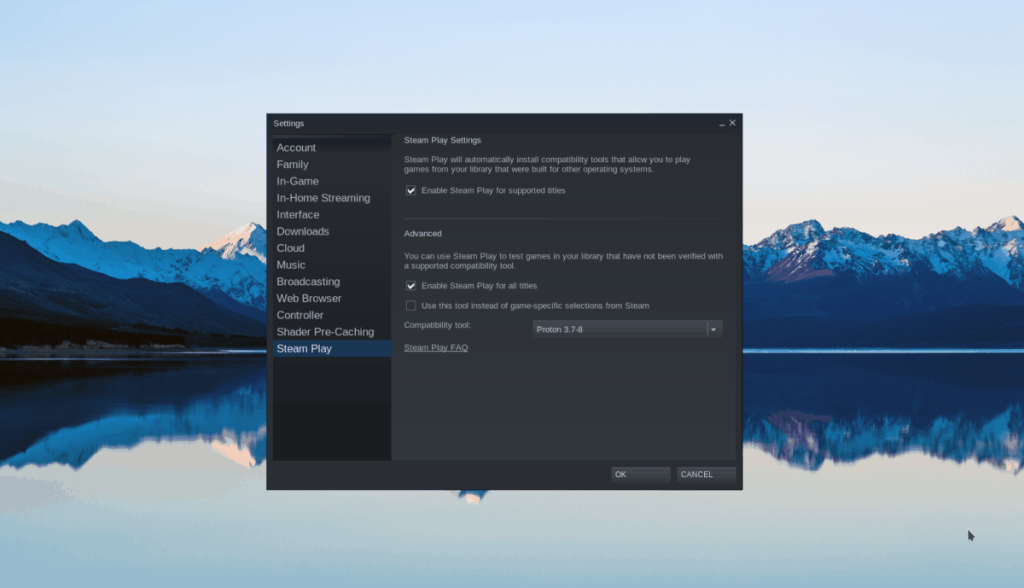
Bifați casetele „Activați Steam Play pentru titlurile acceptate” și „Activați Steam Play pentru toate celelalte titluri”. Selectați butonul „OK” pentru a salva modificările în Steam.
Pasul 2: Faceți clic pe butonul „STORE” din partea de sus a Steam pentru a merge la magazinul Steam. De acolo, găsiți caseta de căutare și faceți clic pe ea cu mouse-ul. Introduceți „Football Manager 2021” în caseta de text și apăsați tasta Enter pentru a căuta.
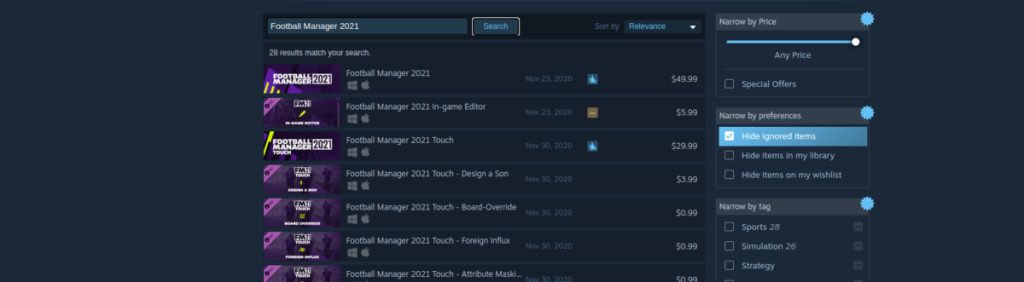
Pasul 3: Privește rezultatele căutării Steam pentru „Football Manager 2021” și selectează-l cu mouse-ul pentru a accesa pagina Magazin a jocului. Apoi, căutați butonul verde „Adăugați în coș” și faceți clic pe el pentru a cumpăra și adăuga jocul în contul dvs. Steam.
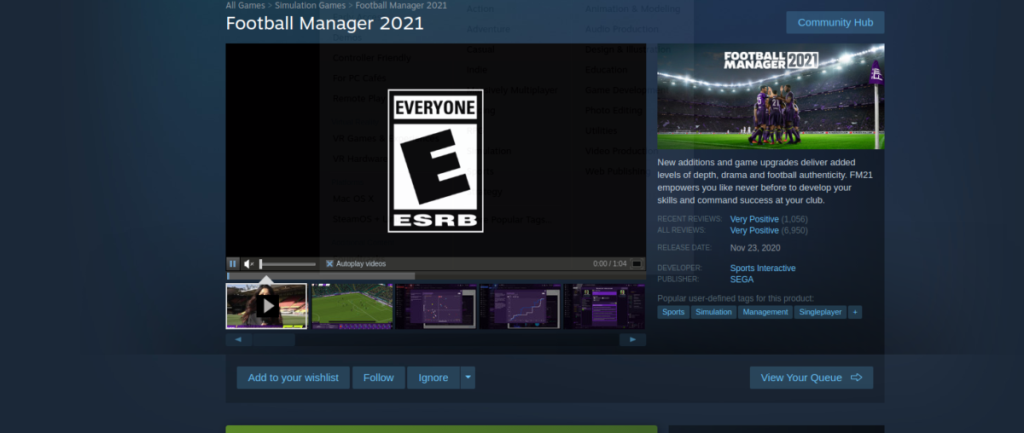
Pasul 4: Selectați butonul „BIBLIOTECĂ” din partea de sus a Steam pentru a accesa biblioteca dvs. Steam. De acolo, găsiți „Football Manager 2021” și faceți clic pe el. Apoi, selectați butonul albastru „INSTALARE” cu mouse-ul pentru a descărca și instala jocul pe computer.
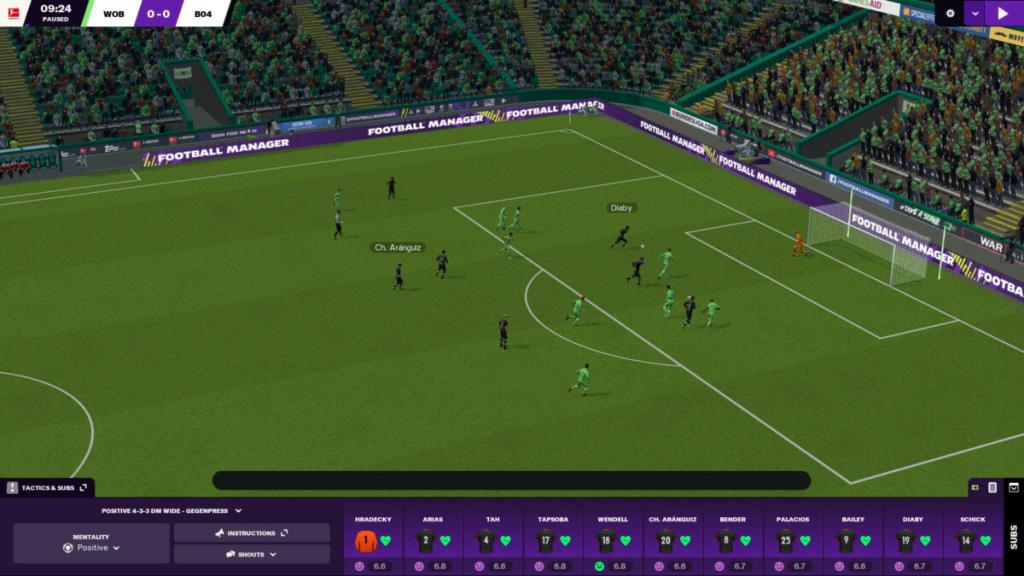
Pasul 5: După descărcarea și instalarea Football Manager 2021 pe computerul dvs. Linux, butonul albastru „INSTALARE” va deveni un buton verde „JOCARE”. Faceți clic pe acest buton pentru a porni jocul! Bucurați-vă!


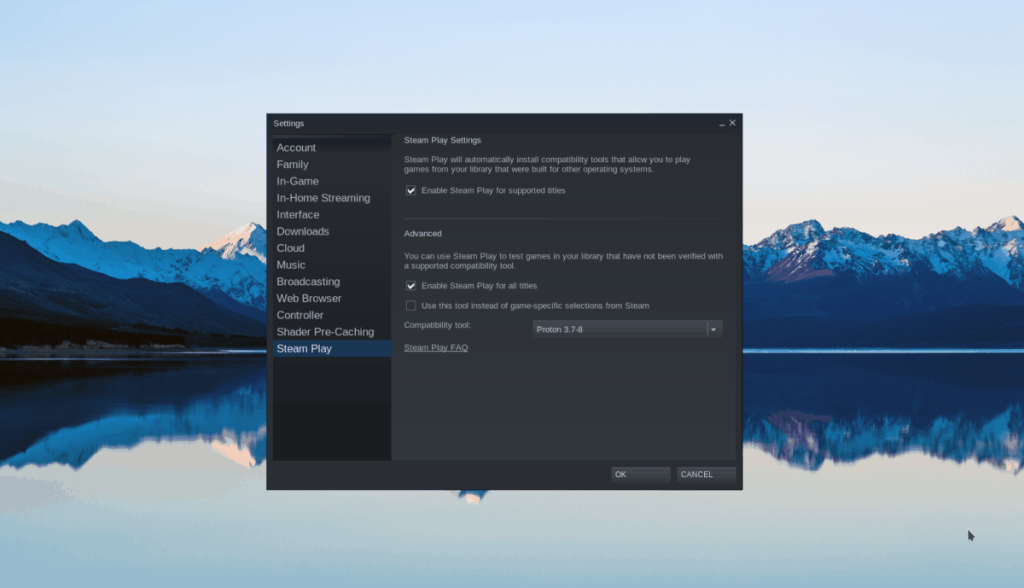
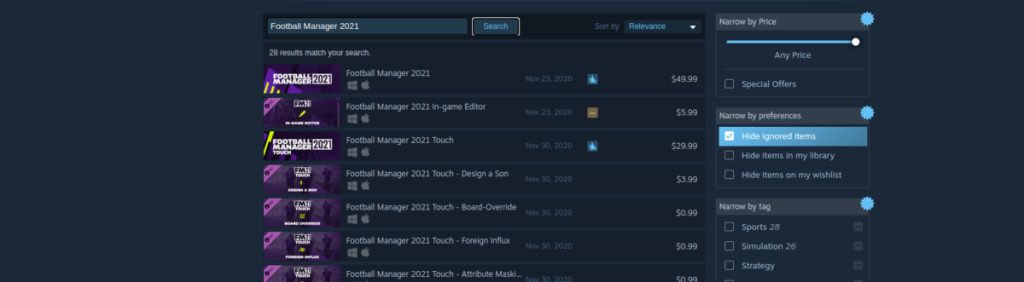
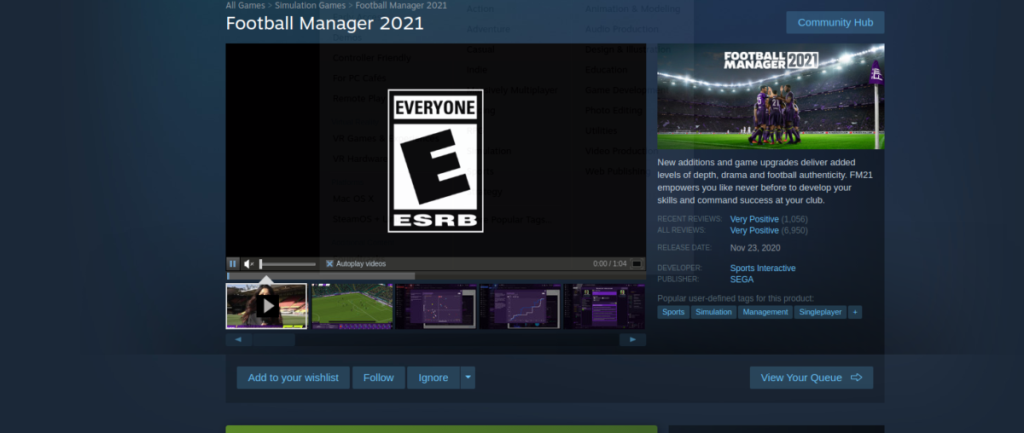
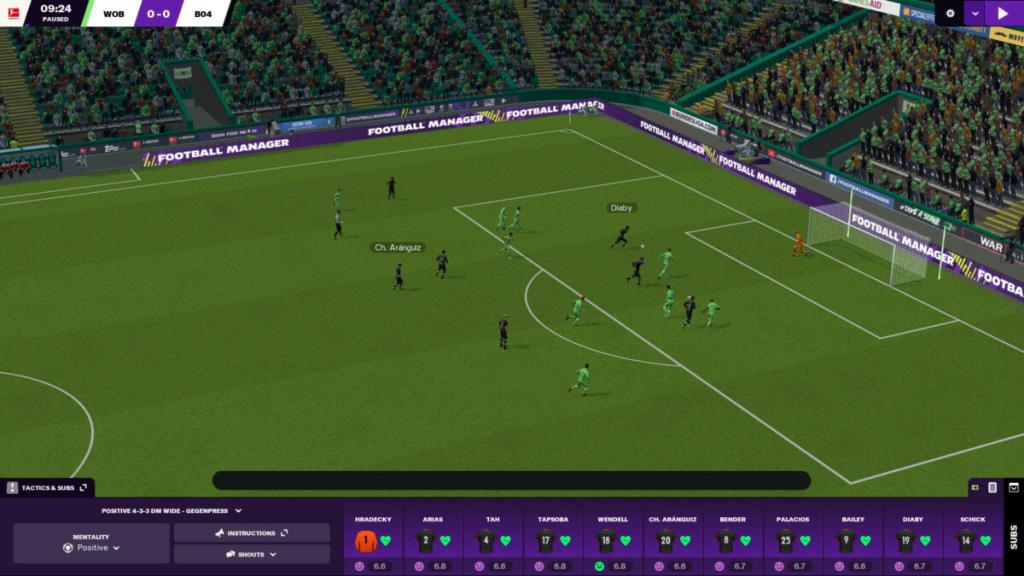



![Descarcă FlightGear Flight Simulator gratuit [Distrează-te] Descarcă FlightGear Flight Simulator gratuit [Distrează-te]](https://tips.webtech360.com/resources8/r252/image-7634-0829093738400.jpg)




